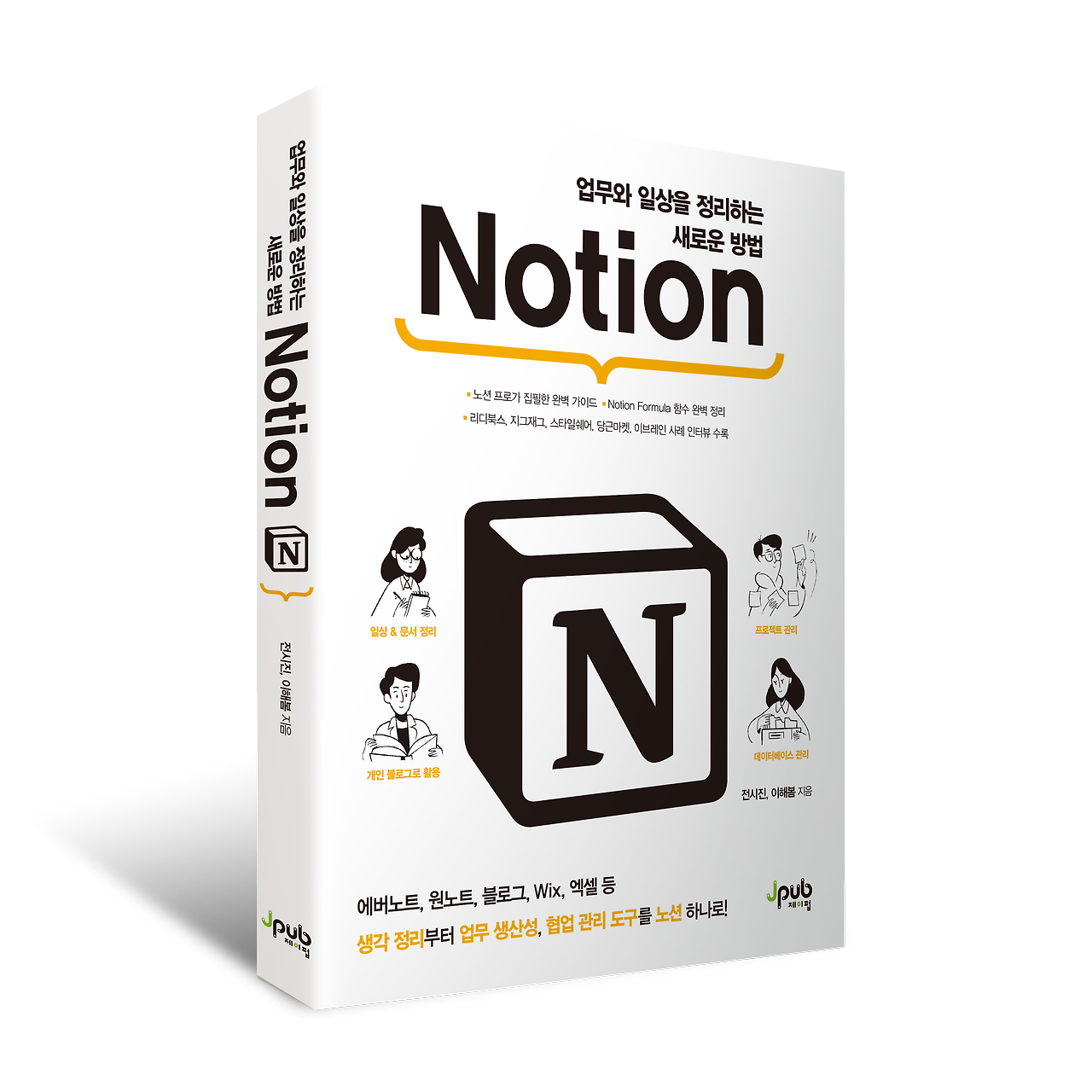[머글보스의 5분 노션] 당신이 들으면 공책을 내던질 만한 앱 ‘Notion’
생산성 앱, 얼마나 써보셨나요?
요즘에는 앱을 전환하는 과정도 일이 된다는 것을 깨닫고 사용하는 앱 갯수를 줄이려는 노력을 했어요. 할 일 관리는 틱틱(Ticktick) 일정 관리는 구글 캘린더(Google Calendar), 정보 수집은 포켓(Pocket), 프로젝트 상황 관리는 트렐로(Trello), 메모는 에버노트(Evernote), 콘텐츠 정리는 워크플로위(Workflowy) 등등.
이조차도 사용하는 앱이 너무 많다는 생각이 들었습니다. 사용하는 앱이 많을수록 내 생각과 정보도 하나로 통합되지 않고 분산되어 있는건 아닐지 걱정이 들었지요.
그러다 우연히 글을 읽다가 노션(Notion)을 만나게 되었습니다. 홈페이지, 사용자 인터페이스(UI), 설명 안내서(Guide), 질의응답(Q&A) 등 모든 글은 영어로 되어 있어서 흠칫했지만, 무언가에 홀린 듯이 사용하기 시작했습니다. 그렇게 한 달을 사용한 결과 다른 앱의 대체와 동시에 통합할 수 있다는 결론을 내렸습니다. 노션을 통하면 에버노트, 워크플로위, 트렐로 등 3가지나 통합할 수 있답니다. 다양한 분야를 두루 아는 제널럴리스트처럼요.
1. 메모, 글쓰기, 문서 작성
구글 독스(Google Docs), MS 워드(MS Word), 그리고 에버노트 등과 같은 일반적인 메모 기능입니다. 제가 깊게 사용하고 있는 에버노트와 비교하면 3가지 기능이 특히 좋습니다.
1) 단 나누기(Divide)
에버노트에도 Divider 기능이 있습니다. 그러나 가끔 오류가 생겨서 이용이 불편했죠. 노션에는 Divider도 하나의 블록으로 형성되어 이동의 간편함 뿐만 아니라 세로 분할도 가능합니다. 물론 크기 조절도 간편하구요. 이 기능을 통해 노션에서는 주간 계획 양식(weekly plan template)을 제공하고 있습니다.
2) 토글(Toggle)
에버노트를 4년간 사용해 오며 이 기능이 없어서 가장 아쉬웠습니다. 글머리 기호(Bullet point)를 활용해 주제, 소주제, 링크 등 목차로 활용하는데 노션에서 제가 딱 가려운 부분을 긁어주었습니다. 워크플로위를 대신해 사용할 수 있습니다.
3) 프로그래밍 코드 넣기(Code)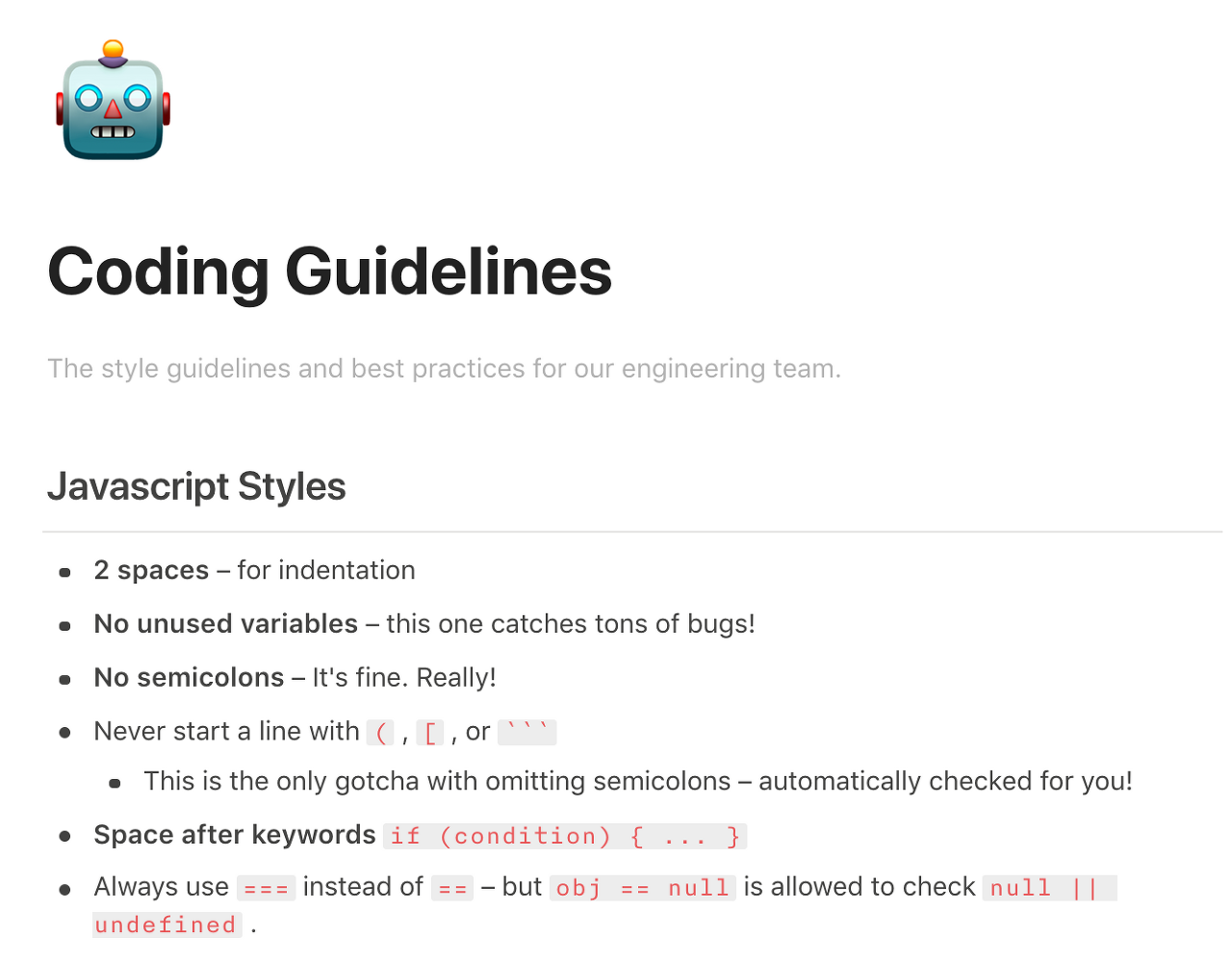
개발자가 아니라 코드 작성할 일은 없지만, 코드 작성을 원활하게 해주는 기능입니다. 개발자도 노션을 활용할 수 있습니다.
2. 나만의 백과사전

노션은 대시보드(Dashboard)를 활용해 눈으로 페이지를 찾게 합니다. 이를 통해 개인 또는 회사, 프로젝트 관리 대시보드를 만들 수 있습니다. 아직 검색이 불편하고 눈으로 찾는 게 익숙한 분들에게는 오히려 더 괜찮은 선택지라고 생각합니다. 검색도 잘 사용하고 있지만, 갑자기 단어가 생각 안 날 때, 과거 기록을 눈으로 찾고 싶을 때가 있거든요.
노션의 분류 개념은 페이지와 블록 뿐입니다. 페이지는 메모지, 블록은 메모지 속의 내용입니다. 폴더링은 페이지 속에 페이지 속에 페이지 속에 블록을 만드는 개념입니다.
3. 프로젝트 관리

칸반보드(kanban board)라는 개념을 아시나요? 보드로 프로젝트를 관리하는 형태를 말하는데요. 가장 대표적인 프로그램으로 트렐로가 있습니다. 할일(To-do) → 진행(In progress) → 완성(Completed) 방식으로 프로젝트를 관리할 수 있습니다.
노션에는 보드 뷰(Board view)가 있습니다. 면접 절차를 진행할 때는 서류→1차 면접→2차면접→최종합격 순으로 각 면접자별 카드를 만들어 코멘트를 달거나 서류를 첨부하여 편리한 관리가 가능합니다. 상태별 태그는 물론, 담당자, 날짜 지정 등 다양한 옵션이 있습니다.
4. 비용 처리 및 고객 관리
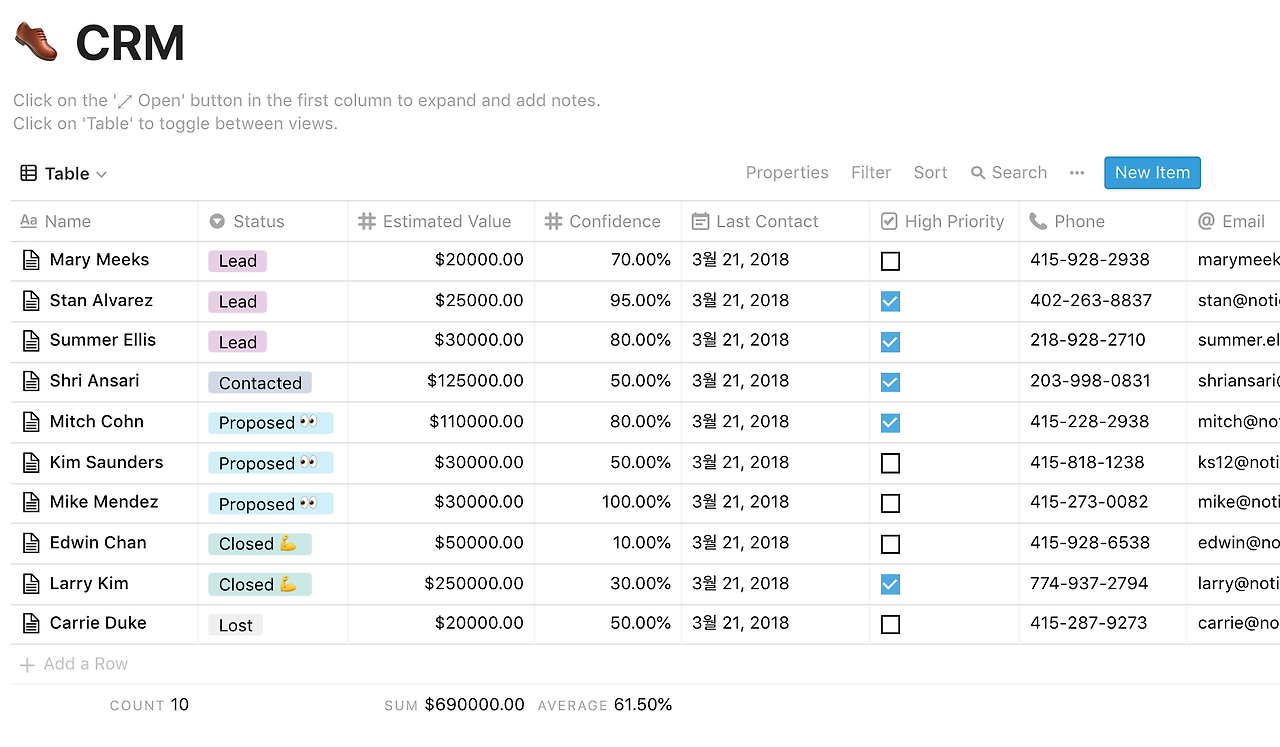
비용 지출, 고객 관리, 참가자 관리 등을 스프레드시트(Spread sheet)로 하고 계셨나요? 그렇다면 또 파일을 생성하셨겠군요. 노션을 활용하시면 그럴 필요 없습니다. 표는 기본적인 표의 기능뿐만 아니라 스프레드시트 안에서 활용 가능한 간단한 함수 기능을 활용할 수 있기 때문입니다. 크게 아쉬운 점은 아직 원화 표시가 안됩니다.
5. 진짜 편리한 기능은 오히려 사소하다.
1) 삽입(Embed)
구글 시트, 구글 독스, 구글 드라이브, 구글 지도, 프레이머, 트위터, 깃허브 기스트, 피그마 등 다양한 외부 앱을 노트에 넣어서 바로 확인할 수 있습니다. 링크를 넣으면 그 링크를 통해 들어가지 않아도 노트에서 바로 내용이 확인 가능합니다.
※ 구글 캘린더를 연동해 프로젝트 일정 관리를 더욱 쉽게 할 수 있는 방법도 곧 다루겠습니다.
2) 마크다운(Markdown)과 단축키(Shortcuts)
단축키가 가능합니다. 마우스에 손이 가지 않아도 키보드 내에서 대부분 기능을 활용할 수 있습니다. 이 부분은 다음 글에서 자세히 다루도록 하겠습니다.
3) 드래그앤드롭(Drag & Drop)
글의 순서를 변경할 때 Ctrl + X, V를 활용하셨나요? 노션에서는 블록을 마우스를 끌었다가 놓는 드래그앤 드롭(Drag & Drop)으로 이동할 수 있습니다. (키보드로 블록 이동이 가능합니다)
4) 오프라인 동기화(Offline sync)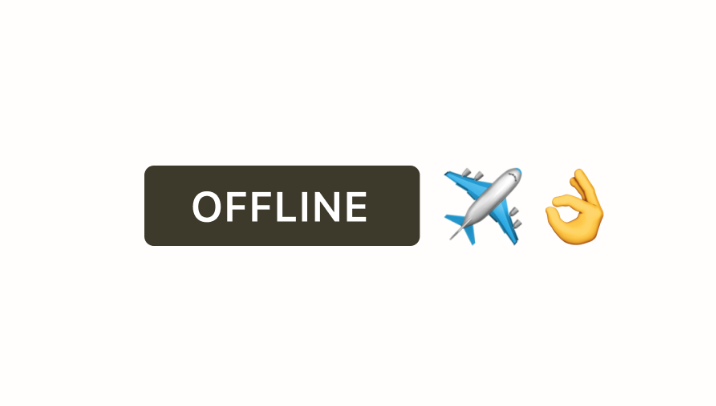
유료일 수 있는 오프라인 기능이 무료입니다. 어디서든 글을 쓰고 어떤 디바이스든 동기화하세요. 동기화 속도도 아주 빠릅니다. 앱이 무겁다면 크롬 웹브라우저에서 사용해도 됩니다.
5) 업데이트(Update)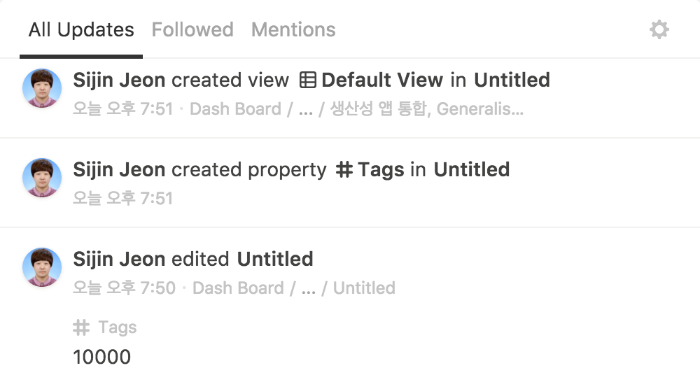
변경 내용을 모두 확인할 수 있습니다. 계정 전체, 노트 별로 확인 가능합니다.
6. 단점
손글씨
마크다운, 단축키 기능이 강력한 걸 보니 키보드 위주의 앱인 것 같아요. 태블릿으로 아이디어를 그리는 건 아쉽게도 다른 앱을 통해서 해야 합니다.
노션을 써보고 싶은 생각이 드시나요? 제가 노션을 처음 접한 콘텐츠에는 ‘노션’이라는 앱을 사용한다는 말뿐 아무 설명도 없었습니다. 그런데 전 무언가에 끌리기라도 한 듯 검색하고 연구하게 되었습니다. 그 결과 저에게는 너무나 매력적인 앱으로 다가오게 되었죠.
다음 편에는 노션의 가장 기본적인 사용방법에 대해 알려드리겠습니다. 혹시나 노션에 대해 궁금한 점이나 활용 방법을 같이 토의하고 싶으신 분은 페이스북 그룹 Notion.so 한국 사용자 모임에 가입해주시기 바랍니다.
- Notion 가이드북 출시! 구매하기 > http://bit.ly/2JmGNqM
- 대한민국 No.1 Notion Community > Facebook Notion 사용자 그룹